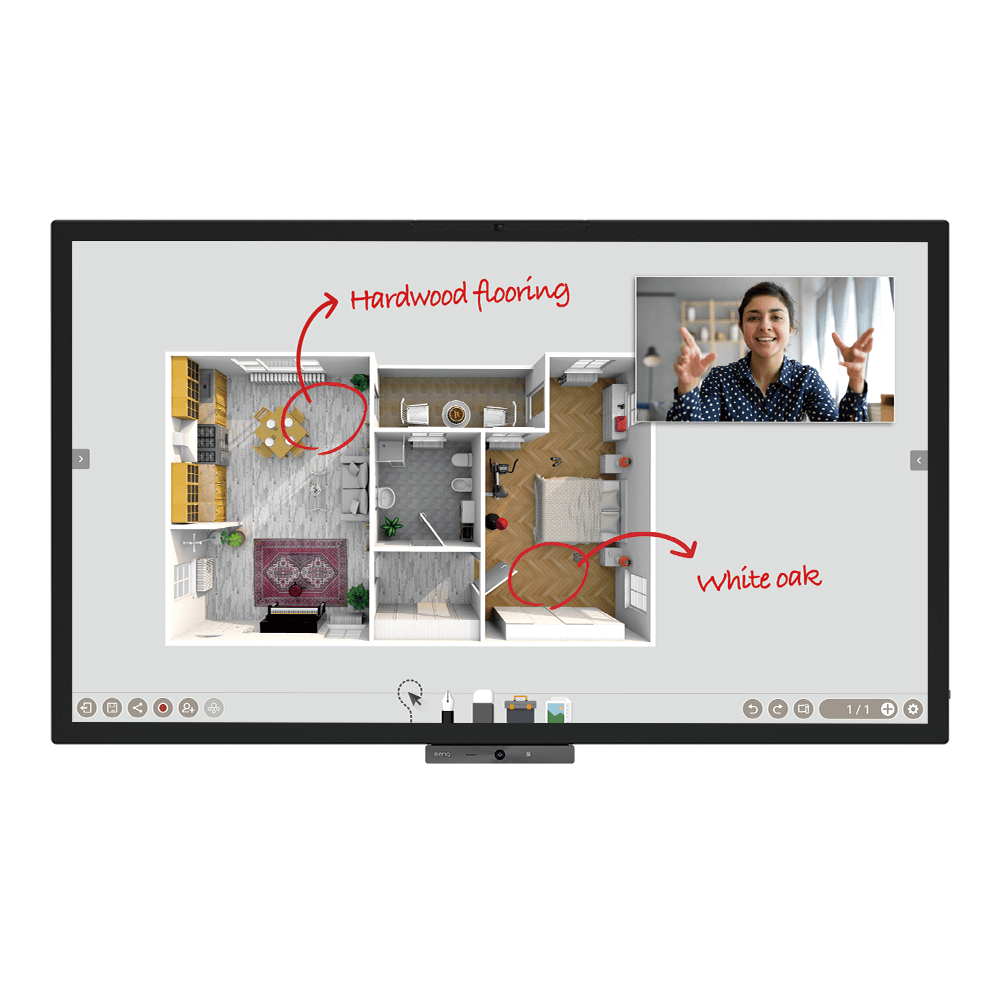
DuoBoard企業互動觸控顯示器| CP6501K
Application
 如何連接並開始使用DMS local?
如何連接並開始使用DMS local?

 DMS Local可以用來控制哪些選項與功能?
DMS Local可以用來控制哪些選項與功能?

 DMS Cloud如何解除綁定?
DMS Cloud如何解除綁定?

 為什麼不能將顯示器加進DMS Local?
為什麼不能將顯示器加進DMS Local?

 為什麼不能使用DMS Local打開本機?
為什麼不能使用DMS Local打開本機?

2.確認顯示器是通過RJ-45 乙太網路連接,WOL無法通過Wi-Fi運作。 了解更多
 DMS cloud 如何使用Device ID綁定?
DMS cloud 如何使用Device ID綁定?

 DMS Cloud 如何使用QRcode綁定?
DMS Cloud 如何使用QRcode綁定?

 如何使用DMS Cloud 遠端控制?
如何使用DMS Cloud 遠端控制?

 在設備上註冊EasySetting時為什麼顯示“ID無效 (Display ID is invalid)”?
在設備上註冊EasySetting時為什麼顯示“ID無效 (Display ID is invalid)”?

1.網路是否正常:使用乙太網路而不是Wi-Fi。
2.確認已設置EasySetting白名單 (whitelist)。 了解更多
 我可以去哪裡下載Android/iOS/Windows/MAC OS版本的InstaShare App?
我可以去哪裡下載Android/iOS/Windows/MAC OS版本的InstaShare App?

iOS系統:在App Store上搜尋並下載InstaShare。
Windows/MAC:請依照下列指示從IFP上下載。
1.確認IFP和PC連接相同網路。
2.開啟IFP InstaShare app。
3.依照指示下載。 了解更多
 如何喚醒和啟用Saffi(BenQ語音助手)?
如何喚醒和啟用Saffi(BenQ語音助手)?

 當InstaShare顯示「機器代碼錯誤 ("machine code" error)」時該怎麼辦?
當InstaShare顯示「機器代碼錯誤 ("machine code" error)」時該怎麼辦?

 如何以 X-Sign Broadcast發布廣播訊息?
如何以 X-Sign Broadcast發布廣播訊息?

 如何以X-Sign Broadcast建立標籤和更新IFP?
如何以X-Sign Broadcast建立標籤和更新IFP?

 如何以X-Sign Broadcast新增及刪除設備?
如何以X-Sign Broadcast新增及刪除設備?

 如何在X-Sign Broadcast中註冊新帳戶?
如何在X-Sign Broadcast中註冊新帳戶?

 IFP如何解除AMS綁定?
IFP如何解除AMS綁定?

 IFP如何啟用AMS模式?
IFP如何啟用AMS模式?

 如何使用InstaShare進行鏡像投射?
如何使用InstaShare進行鏡像投射?

有關使用InstaShare進行鏡像投影的詳細步驟您可以參考示範影片。 了解更多
 如何連接InstaShare?
如何連接InstaShare?

有關將設備連接到InstaShare的詳細步驟您可以參考示範影片。 了解更多
 如何從Google雲端硬碟、Dropbox或One Drive等雲端儲存空間連接或取消連接AMS(帳戶管理系統)帳戶?
如何從Google雲端硬碟、Dropbox或One Drive等雲端儲存空間連接或取消連接AMS(帳戶管理系統)帳戶?

有關設定的詳細步驟您可以參考示範影片: 了解更多
 如何正確的清潔螢幕?
如何正確的清潔螢幕?

 為什麼在InstaShare安裝過程中需要安裝「Eumus Design Sound Cards & Media Devices」?
為什麼在InstaShare安裝過程中需要安裝「Eumus Design Sound Cards & Media Devices」?

 如何為不同的管理員設置授權以管理X-Sign Broadcast中的不同設備?
如何為不同的管理員設置授權以管理X-Sign Broadcast中的不同設備?

 如何查看在廣播上播放的YouTube內容是否受版權保護?
如何查看在廣播上播放的YouTube內容是否受版權保護?

 如果預裝了 InstaShare 2,我可以將原始 InstaShare 應用程序下載到 BenQ 設備嗎? 捷徑也會改變嗎?
如果預裝了 InstaShare 2,我可以將原始 InstaShare 應用程序下載到 BenQ 設備嗎? 捷徑也會改變嗎?

 InstaShare 2 現在支持什麼語言?
InstaShare 2 現在支持什麼語言?

InstaShare 2 支持 28 種語言,如下所示。
 InstaShare 2 是否支持 Miracast?
InstaShare 2 是否支持 Miracast?

 為什麼我不能投射到 InstaShare 2 Host?
為什麼我不能投射到 InstaShare 2 Host?

 如何綁定/解除綁定 BenQ 服務(DMS、AMS 和廣播)?
如何綁定/解除綁定 BenQ 服務(DMS、AMS 和廣播)?

 如何在智能投影儀上手動升級安卓固件?
如何在智能投影儀上手動升級安卓固件?

 如何設置和配置與IAM的Active Directory(AD)集成?
如何設置和配置與IAM的Active Directory(AD)集成?

 如何從IAM刪除帳戶?
如何從IAM刪除帳戶?

1.輸入BenQ IAM
2.選擇配置文件圖標 了解更多
 如何升級 EZWrite 5.0 與 X-Sign?
如何升級 EZWrite 5.0 與 X-Sign?

 如何安裝 InstaShare 2?
如何安裝 InstaShare 2?

 如何將網絡驅動器添加到 AMS
如何將網絡驅動器添加到 AMS

 如何將雲存儲帳戶鏈接到 AMS?
如何將雲存儲帳戶鏈接到 AMS?

 如何取消雲存儲帳戶與 AMS 的鏈接?
如何取消雲存儲帳戶與 AMS 的鏈接?

 如何使用雙窗口模式?
如何使用雙窗口模式?

 如何顯示筆記本電腦上的內容?
如何顯示筆記本電腦上的內容?

 如何無線顯示筆記本電腦的內容?
如何無線顯示筆記本電腦的內容?

 如何顯示 iPhone 或 iPad 上的內容?
如何顯示 iPhone 或 iPad 上的內容?

 如何顯示來自 Android 平板電腦或智能手機的內容?
如何顯示來自 Android 平板電腦或智能手機的內容?

 如何在顯示器上啟用 AMS?
如何在顯示器上啟用 AMS?

 如何將顯示器連接到互聯網?
如何將顯示器連接到互聯網?

 如何從插槽式PC訪問文件?
如何從插槽式PC訪問文件?

 如何從本地網絡驅動器訪問文件?
如何從本地網絡驅動器訪問文件?

 如何通過AMS訪問雲端存儲文件?
如何通過AMS訪問雲端存儲文件?

 如何通過 Firefox 訪問雲端儲存文件?
如何通過 Firefox 訪問雲端儲存文件?

 如何將NFC卡綁定到明基賬戶管理系統(AMS)賬戶?
如何將NFC卡綁定到明基賬戶管理系統(AMS)賬戶?

 如何將您的顯示器綁定到 BenQ 帳戶管理系統 (AMS) 帳戶?
如何將您的顯示器綁定到 BenQ 帳戶管理系統 (AMS) 帳戶?

該視頻將指導您如何將顯示器綁定到 AMS 帳戶。 了解更多
 如何將企業網絡驅動器添加到 BenQ 帳戶管理系統 (AMS) 帳戶?
如何將企業網絡驅動器添加到 BenQ 帳戶管理系統 (AMS) 帳戶?

該視頻將指導您如何將公司網絡驅動器添加到 AMS 帳戶。 了解更多
 如何在 BenQ 帳戶管理系統 (AMS) 中訪問您的雲存儲?
如何在 BenQ 帳戶管理系統 (AMS) 中訪問您的雲存儲?

該視頻將指導您如何在 AMS 中訪問您的雲存儲。 了解更多
 如何在 BenQ DMS(設備管理解決方案)中使用代理模式?
如何在 BenQ DMS(設備管理解決方案)中使用代理模式?

該視頻將指導您如何在 DMS 中使用代理模式。 了解更多
 如何通過 BenQ DMS(設備管理解決方案)安裝應用程序?
如何通過 BenQ DMS(設備管理解決方案)安裝應用程序?

該視頻將指導您如何通過 DMS 安裝應用程序。 了解更多
 如何將您的顯示器綁定到 BenQ DMS(設備管理解決方案)?
如何將您的顯示器綁定到 BenQ DMS(設備管理解決方案)?

該視頻將指導您如何將顯示器綁定到 DMS。 了解更多
 如何在 BenQ DMS(設備管理解決方案)中管理群組?
如何在 BenQ DMS(設備管理解決方案)中管理群組?

該視頻將指導您如何在 DMS 中管理群組。 了解更多
 如何通過 BenQ DMS(設備管理解決方案)推送 OTA 更新?
如何通過 BenQ DMS(設備管理解決方案)推送 OTA 更新?

該視頻將指導您如何通過 DMS 推送 OTA 更新。 了解更多
 如何通過 BenQ DMS(設備管理解決方案)設置電源計劃?
如何通過 BenQ DMS(設備管理解決方案)設置電源計劃?

該視頻將指導您如何通過 DMS 設置電源計劃。 了解更多
 何從 BenQ DMS(設備管理解決方案)取消綁定顯示器?
何從 BenQ DMS(設備管理解決方案)取消綁定顯示器?

該視頻將指導您如何從 DMS 解除顯示綁定。 了解更多
 如何在 BenQ IAM(身份和訪問管理)中管理用戶角色?
如何在 BenQ IAM(身份和訪問管理)中管理用戶角色?

該視頻將指導您如何在 IAM 中管理用戶角色。 了解更多
 如何在 BenQ IAM(身份和訪問管理)中創建用戶帳戶?
如何在 BenQ IAM(身份和訪問管理)中創建用戶帳戶?

該視頻將指導您如何在 IAM 中創建用戶賬戶。 了解更多
 如何將您的顯示器綁定到 X-Sign Broadcast?
如何將您的顯示器綁定到 X-Sign Broadcast?

該視頻將指導您如何將您的顯示器綁定到 X-Sign Broadcast。 了解更多
 如何從 X-Sign Broadcast 推送實時消息?
如何從 X-Sign Broadcast 推送實時消息?

該視頻將指導您如何從 X-Sign Broadcast 推送實時消息。 了解更多
 如何管理 X-Sign 廣播中的標籤?
如何管理 X-Sign 廣播中的標籤?

該視頻將指導您如何管理 X-Sign Broadcast 中的標籤。 了解更多
 如何在 X-Sign 廣播中安排消息?
如何在 X-Sign 廣播中安排消息?

該視頻將指導您如何在 X-Sign 廣播中安排消息。 了解更多
 在哪裡可以為我的設備下載 InstaShare 2 客戶端?
在哪裡可以為我的設備下載 InstaShare 2 客戶端?

 如何使用 Miracast 將我的 Windows 屏幕投射到 BenQ 設備?
如何使用 Miracast 將我的 Windows 屏幕投射到 BenQ 設備?

1. 將所有設備連接到同一個無線網絡。
2. 按 IFP 控制窗口中的 Miracast 圖標。
3. 在您的 Windows PC 上,導航至開始 -> 設置 -> 設備 -> 連接的設備。
4. 單擊“添加設備”並等待適配器出現在列表中。 選擇顯示為“InstaShare2xxx”的顯示設備(投影設備主頁上顯示的全稱)。
5. 連接成功後,按鍵盤上的 Windows 鍵 + P。
6. 如果支持 Miracast,您將在屏幕右側看到投射屏幕的選項。
7. 選擇複製開始在投影設備上共享您的屏幕。
 InstaShare 1 和 InstaShare 2 有什麼區別?
InstaShare 1 和 InstaShare 2 有什麼區別?

1. 智能分線器
2.遠程主機模式
3. 改善用戶體驗
 如何在 BenQ 交互式顯示器上訪問 Windows 屏幕鍵盤
如何在 BenQ 交互式顯示器上訪問 Windows 屏幕鍵盤

Before performing the steps below, ensure the following:
了解更多 如何在 BenQ 交互式顯示器上訪問 macOS 輔助功能或觸摸鍵盤
如何在 BenQ 交互式顯示器上訪問 macOS 輔助功能或觸摸鍵盤

在執行以下步驟之前,請確保以下內容:
了解更多 我可以在 BenQ 交互式顯示器上使用筆記本電腦的屏幕鍵盤嗎?
我可以在 BenQ 交互式顯示器上使用筆記本電腦的屏幕鍵盤嗎?

BenQ 交互式顯示器支持使用 Windows 屏幕鍵盤和 macOS 輔助功能和触摸鍵盤。 使用筆記本電腦的虛擬鍵盤是直接從屏幕上在顯示器上輸入文本的便捷方式.
 如何在擴展顯示模式下設置觸控功能?
如何在擴展顯示模式下設置觸控功能?

 如何將 InstaShare 2 與 Miracast 連接?
如何將 InstaShare 2 與 Miracast 連接?

InstaShare 2 與 Windows、macOS、iOS、Android 和 Chrome OS 設備無縫協作。 Windows 設備上的屏幕共享無需安裝任何應用程序或程序即可工作。 您可以使用 Miracast 在 BenQ 顯示器上無線共享 Windows 屏幕。
該視頻提供了將 InstaShare 2 與 Miracast 連接的指南。
了解更多 如何在 Duoboard 上使用 InstaShare?
如何在 Duoboard 上使用 InstaShare?

通過 InstaShare 從不同設備投射到 Duoboard。
該視頻將指導您如何在 Duoboard 上使用 InstaShare。
了解更多 如何在 Duoboard 上使用浮動工具?
如何在 Duoboard 上使用浮動工具?

DuoBoard 是一種高級企業展示解決方案,專為混合工作環境、動手協作和參與會議而設計。
本視頻將指導您如何在 Duoboard 上使用浮動工具。
 如何在 Duoboard 上使用 EZWrite?
如何在 Duoboard 上使用 EZWrite?

DuoBoard 是一種高級企業展示解決方案,專為混合工作環境、動手協作和參與會議而設計。
該視頻將指導您如何在 Duoboard 上使用 EZWrite。
了解更多 如何在 Duoboard 上使用 DMS?
如何在 Duoboard 上使用 DMS?

DuoBoard 是一種高級企業展示解決方案,專為混合工作環境、動手協作和參與會議而設計。
該視頻將指導您如何在 Duoboard 上使用 DMS。
了解更多 如何在 Duoboard 上使用 AMS?
如何在 Duoboard 上使用 AMS?

DuoBoard 是一種高級企業展示解決方案,專為混合工作環境、動手協作和參與會議而設計。
該視頻將指導您如何在 Duoboard 上使用 AMS。
了解更多 如何在 Duoboard 上同時使用兩個應用程序?
如何在 Duoboard 上同時使用兩個應用程序?

DuoBoard 是一種高級企業展示解決方案,專為混合工作環境、動手協作和參與會議而設計。
該視頻將指導您如何在 Duoboard 上同時使用兩個應用程序。
了解更多 如何在 Duoboard 上將您的工作空間翻倍?
如何在 Duoboard 上將您的工作空間翻倍?

DuoBoard 是一種高級企業展示解決方案,專為混合工作環境、動手協作和參與會議而設計。該視頻將指導您如何在 Duoboard 上將工作空間翻倍。
了解更多
 BenQ 會繼續更新運行 Android 8 的互動式顯示器嗎?
BenQ 會繼續更新運行 Android 8 的互動式顯示器嗎?

Google 終止對 Android 8 的支持,BenQ互動式顯示器的用戶應體驗最小的影響
了解更多 如何顯示來自 iPhone 或 iPad 的內容?
如何顯示來自 iPhone 或 iPad 的內容?

 如何在沒有虛擬聲音驅動的情況下安裝InstaShare2?
如何在沒有虛擬聲音驅動的情況下安裝InstaShare2?

如果您希望在沒有虛擬聲音驅動程式 (Instashare2Vad) 的情況下安裝 InstaShare 2,請按照影片中的步驟在沒有虛擬聲音驅動程式的情況下進行安裝。
 如何透過 DMS 自動化更改亮度和音量並打開應用程式?
如何透過 DMS 自動化更改亮度和音量並打開應用程式?

請依照影片的步驟,透過DMS自動化調整亮度和音量並打開應用程式。
了解更多Specification
 使用AMS到雲端儲存空間時是否有最低頻寬限制?
使用AMS到雲端儲存空間時是否有最低頻寬限制?

 與EZwrite Cloud Whiteboard上的主機互動時,是否有最低頻寬限制?最多可以支援幾位參與者?
與EZwrite Cloud Whiteboard上的主機互動時,是否有最低頻寬限制?最多可以支援幾位參與者?

Explanation
 DMS Cloud和DMS Local有什麼區別?
DMS Cloud和DMS Local有什麼區別?

Further Query
 使用AMS到雲端儲存空間時是否有最低頻寬限制?
使用AMS到雲端儲存空間時是否有最低頻寬限制?

 與EZwrite Cloud Whiteboard上的主機互動時,是否有最低頻寬限制?最多可以支援幾位參與者?
與EZwrite Cloud Whiteboard上的主機互動時,是否有最低頻寬限制?最多可以支援幾位參與者?

 為什麼設備上沒有顯示「顯示ID」?
為什麼設備上沒有顯示「顯示ID」?

 當我使用筆記型電腦或Macbook連接InstaShare或HDMI播放Netflix時,為什麼螢幕會變黑?
當我使用筆記型電腦或Macbook連接InstaShare或HDMI播放Netflix時,為什麼螢幕會變黑?

 當我選擇InstaShare的「2-Split Screen」 或「 4-Split Screen」 ,並使用iPhone播放YouTube時,為什麼會自動轉為全螢幕?
當我選擇InstaShare的「2-Split Screen」 或「 4-Split Screen」 ,並使用iPhone播放YouTube時,為什麼會自動轉為全螢幕?

 當我嘗試使用iPhone或iPad上的InstaShare啟用iMirror時,為什麼觸控顯示器的螢幕上會顯示白色條紋或是反覆出現當機的情況?
當我嘗試使用iPhone或iPad上的InstaShare啟用iMirror時,為什麼觸控顯示器的螢幕上會顯示白色條紋或是反覆出現當機的情況?

 為什麼我的設備無法綁定到另一個管理員帳戶,並且仍然顯示為綁定到以前的管理員帳戶?
為什麼我的設備無法綁定到另一個管理員帳戶,並且仍然顯示為綁定到以前的管理員帳戶?

(2)使用管理員帳戶登錄到您的DMS Cloud,然後找到IFP並將其刪除。
(3)在IFP上恢復出廠設置。
(4)將IFP與DMS客戶端應用重新綁定。
(5)再次將IFP添加到AMS服務。
(6)在IFP上啟用AMS服務。
 如果我將IFP再次添加到X-Sign廣播但X-Sign廣播已經綁定,該怎麼辦?
如果我將IFP再次添加到X-Sign廣播但X-Sign廣播已經綁定,該怎麼辦?

(2)刪除顯示為在線的重複IFP。
(3)離線IFP將聯機並生效,並且跨服務綁定機制也將激活。
 更新到X-Sign Broadcast V2.3後,為什麼我的設備仍顯示為“離線”?
更新到X-Sign Broadcast V2.3後,為什麼我的設備仍顯示為“離線”?

(2)使用您的管理員帳戶登錄DMS Cloud,找到IFP並將其刪除。
(3)將IFP重新綁定到DMS客戶端應用。
 為什麼不能在廣播中播放 YouTube 視頻?
為什麼不能在廣播中播放 YouTube 視頻?

1. 請確保您的視頻設置為“允許嵌入”。
轉到您的 YouTube 工作室,然後在視頻詳細信息下單擊“顯示更多”。
了解更多 為什麼我不能再使用 YouTube apk 觀看視頻了?
為什麼我不能再使用 YouTube apk 觀看視頻了?

由於 YouTube 已停止在某些較舊的應用程序上支持智能設備,因此可能會遇到以下錯誤消息。
或者,您可以使用瀏覽器查看 YouTube 視頻或嘗試您可能擁有的其他 YouTube TV 應用。
了解更多 對 InstaShare 2 和 Miracast 之間的連接失敗進行故障排除
對 InstaShare 2 和 Miracast 之間的連接失敗進行故障排除

InstaShare 2 與 Windows、macOS、iOS、Android 和 Chrome OS 設備無縫協作。 Windows 設備上的屏幕共享無需安裝任何應用程序或程序即可工作。 您可以使用 Miracast 在 BenQ 顯示器上無線共享 Windows 屏幕。
如果出現任何問題,此視頻將展示您對 InstaShare 2 和 Miracast 之間的連接進行故障排除所需的所有步驟:
了解更多 如何在 Duoboard 上同時使用兩個操作系統?
如何在 Duoboard 上同時使用兩個操作系統?

DuoBoard 是一種高級企業展示解決方案,專為混合工作環境、動手協作和參與會議而設計。
該視頻將指導您如何在 Duoboard 上同時使用兩個操作系統。
了解更多 DMS Cloud和DMS Local有什麼區別?
DMS Cloud和DMS Local有什麼區別?

 如何連接並開始使用DMS local?
如何連接並開始使用DMS local?

 DMS Local可以用來控制哪些選項與功能?
DMS Local可以用來控制哪些選項與功能?

 DMS Cloud如何解除綁定?
DMS Cloud如何解除綁定?

 為什麼不能將顯示器加進DMS Local?
為什麼不能將顯示器加進DMS Local?

 為什麼不能使用DMS Local打開本機?
為什麼不能使用DMS Local打開本機?

2.確認顯示器是通過RJ-45 乙太網路連接,WOL無法通過Wi-Fi運作。 了解更多
 DMS cloud 如何使用Device ID綁定?
DMS cloud 如何使用Device ID綁定?

 DMS Cloud 如何使用QRcode綁定?
DMS Cloud 如何使用QRcode綁定?

 如何使用DMS Cloud 遠端控制?
如何使用DMS Cloud 遠端控制?

 在設備上註冊EasySetting時為什麼顯示“ID無效 (Display ID is invalid)”?
在設備上註冊EasySetting時為什麼顯示“ID無效 (Display ID is invalid)”?

1.網路是否正常:使用乙太網路而不是Wi-Fi。
2.確認已設置EasySetting白名單 (whitelist)。 了解更多
 我可以去哪裡下載Android/iOS/Windows/MAC OS版本的InstaShare App?
我可以去哪裡下載Android/iOS/Windows/MAC OS版本的InstaShare App?

iOS系統:在App Store上搜尋並下載InstaShare。
Windows/MAC:請依照下列指示從IFP上下載。
1.確認IFP和PC連接相同網路。
2.開啟IFP InstaShare app。
3.依照指示下載。 了解更多
 如何喚醒和啟用Saffi(BenQ語音助手)?
如何喚醒和啟用Saffi(BenQ語音助手)?

 當InstaShare顯示「機器代碼錯誤 ("machine code" error)」時該怎麼辦?
當InstaShare顯示「機器代碼錯誤 ("machine code" error)」時該怎麼辦?

 如何以 X-Sign Broadcast發布廣播訊息?
如何以 X-Sign Broadcast發布廣播訊息?

 如何以X-Sign Broadcast建立標籤和更新IFP?
如何以X-Sign Broadcast建立標籤和更新IFP?

 如何以X-Sign Broadcast新增及刪除設備?
如何以X-Sign Broadcast新增及刪除設備?

 如何在X-Sign Broadcast中註冊新帳戶?
如何在X-Sign Broadcast中註冊新帳戶?

 IFP如何解除AMS綁定?
IFP如何解除AMS綁定?

 IFP如何啟用AMS模式?
IFP如何啟用AMS模式?

 如何使用InstaShare進行鏡像投射?
如何使用InstaShare進行鏡像投射?

有關使用InstaShare進行鏡像投影的詳細步驟您可以參考示範影片。 了解更多
 如何連接InstaShare?
如何連接InstaShare?

有關將設備連接到InstaShare的詳細步驟您可以參考示範影片。 了解更多
 如何從Google雲端硬碟、Dropbox或One Drive等雲端儲存空間連接或取消連接AMS(帳戶管理系統)帳戶?
如何從Google雲端硬碟、Dropbox或One Drive等雲端儲存空間連接或取消連接AMS(帳戶管理系統)帳戶?

有關設定的詳細步驟您可以參考示範影片: 了解更多
 如何正確的清潔螢幕?
如何正確的清潔螢幕?

 為什麼在InstaShare安裝過程中需要安裝「Eumus Design Sound Cards & Media Devices」?
為什麼在InstaShare安裝過程中需要安裝「Eumus Design Sound Cards & Media Devices」?

 如何為不同的管理員設置授權以管理X-Sign Broadcast中的不同設備?
如何為不同的管理員設置授權以管理X-Sign Broadcast中的不同設備?

 如何查看在廣播上播放的YouTube內容是否受版權保護?
如何查看在廣播上播放的YouTube內容是否受版權保護?

 如果預裝了 InstaShare 2,我可以將原始 InstaShare 應用程序下載到 BenQ 設備嗎? 捷徑也會改變嗎?
如果預裝了 InstaShare 2,我可以將原始 InstaShare 應用程序下載到 BenQ 設備嗎? 捷徑也會改變嗎?

 InstaShare 2 現在支持什麼語言?
InstaShare 2 現在支持什麼語言?

InstaShare 2 支持 28 種語言,如下所示。
 InstaShare 2 是否支持 Miracast?
InstaShare 2 是否支持 Miracast?

 為什麼我不能投射到 InstaShare 2 Host?
為什麼我不能投射到 InstaShare 2 Host?

 如何綁定/解除綁定 BenQ 服務(DMS、AMS 和廣播)?
如何綁定/解除綁定 BenQ 服務(DMS、AMS 和廣播)?

 如何在智能投影儀上手動升級安卓固件?
如何在智能投影儀上手動升級安卓固件?

 如何設置和配置與IAM的Active Directory(AD)集成?
如何設置和配置與IAM的Active Directory(AD)集成?

 如何從IAM刪除帳戶?
如何從IAM刪除帳戶?

1.輸入BenQ IAM
2.選擇配置文件圖標 了解更多
 如何升級 EZWrite 5.0 與 X-Sign?
如何升級 EZWrite 5.0 與 X-Sign?

 如何安裝 InstaShare 2?
如何安裝 InstaShare 2?

 如何將網絡驅動器添加到 AMS
如何將網絡驅動器添加到 AMS

 如何將雲存儲帳戶鏈接到 AMS?
如何將雲存儲帳戶鏈接到 AMS?

 如何取消雲存儲帳戶與 AMS 的鏈接?
如何取消雲存儲帳戶與 AMS 的鏈接?

 如何使用雙窗口模式?
如何使用雙窗口模式?

 如何顯示筆記本電腦上的內容?
如何顯示筆記本電腦上的內容?

 如何無線顯示筆記本電腦的內容?
如何無線顯示筆記本電腦的內容?

 如何顯示 iPhone 或 iPad 上的內容?
如何顯示 iPhone 或 iPad 上的內容?

 如何顯示來自 Android 平板電腦或智能手機的內容?
如何顯示來自 Android 平板電腦或智能手機的內容?

 如何在顯示器上啟用 AMS?
如何在顯示器上啟用 AMS?

 如何將顯示器連接到互聯網?
如何將顯示器連接到互聯網?

 如何從插槽式PC訪問文件?
如何從插槽式PC訪問文件?

 如何從本地網絡驅動器訪問文件?
如何從本地網絡驅動器訪問文件?

 如何通過AMS訪問雲端存儲文件?
如何通過AMS訪問雲端存儲文件?

 如何通過 Firefox 訪問雲端儲存文件?
如何通過 Firefox 訪問雲端儲存文件?

 如何將NFC卡綁定到明基賬戶管理系統(AMS)賬戶?
如何將NFC卡綁定到明基賬戶管理系統(AMS)賬戶?

 如何將您的顯示器綁定到 BenQ 帳戶管理系統 (AMS) 帳戶?
如何將您的顯示器綁定到 BenQ 帳戶管理系統 (AMS) 帳戶?

該視頻將指導您如何將顯示器綁定到 AMS 帳戶。 了解更多
 如何將企業網絡驅動器添加到 BenQ 帳戶管理系統 (AMS) 帳戶?
如何將企業網絡驅動器添加到 BenQ 帳戶管理系統 (AMS) 帳戶?

該視頻將指導您如何將公司網絡驅動器添加到 AMS 帳戶。 了解更多
 如何在 BenQ 帳戶管理系統 (AMS) 中訪問您的雲存儲?
如何在 BenQ 帳戶管理系統 (AMS) 中訪問您的雲存儲?

該視頻將指導您如何在 AMS 中訪問您的雲存儲。 了解更多
 如何在 BenQ DMS(設備管理解決方案)中使用代理模式?
如何在 BenQ DMS(設備管理解決方案)中使用代理模式?

該視頻將指導您如何在 DMS 中使用代理模式。 了解更多
 如何通過 BenQ DMS(設備管理解決方案)安裝應用程序?
如何通過 BenQ DMS(設備管理解決方案)安裝應用程序?

該視頻將指導您如何通過 DMS 安裝應用程序。 了解更多
 如何將您的顯示器綁定到 BenQ DMS(設備管理解決方案)?
如何將您的顯示器綁定到 BenQ DMS(設備管理解決方案)?

該視頻將指導您如何將顯示器綁定到 DMS。 了解更多
 如何在 BenQ DMS(設備管理解決方案)中管理群組?
如何在 BenQ DMS(設備管理解決方案)中管理群組?

該視頻將指導您如何在 DMS 中管理群組。 了解更多
 如何通過 BenQ DMS(設備管理解決方案)推送 OTA 更新?
如何通過 BenQ DMS(設備管理解決方案)推送 OTA 更新?

該視頻將指導您如何通過 DMS 推送 OTA 更新。 了解更多
 如何通過 BenQ DMS(設備管理解決方案)設置電源計劃?
如何通過 BenQ DMS(設備管理解決方案)設置電源計劃?

該視頻將指導您如何通過 DMS 設置電源計劃。 了解更多
 何從 BenQ DMS(設備管理解決方案)取消綁定顯示器?
何從 BenQ DMS(設備管理解決方案)取消綁定顯示器?

該視頻將指導您如何從 DMS 解除顯示綁定。 了解更多
 如何在 BenQ IAM(身份和訪問管理)中管理用戶角色?
如何在 BenQ IAM(身份和訪問管理)中管理用戶角色?

該視頻將指導您如何在 IAM 中管理用戶角色。 了解更多
 如何在 BenQ IAM(身份和訪問管理)中創建用戶帳戶?
如何在 BenQ IAM(身份和訪問管理)中創建用戶帳戶?

該視頻將指導您如何在 IAM 中創建用戶賬戶。 了解更多
 如何將您的顯示器綁定到 X-Sign Broadcast?
如何將您的顯示器綁定到 X-Sign Broadcast?

該視頻將指導您如何將您的顯示器綁定到 X-Sign Broadcast。 了解更多
 如何從 X-Sign Broadcast 推送實時消息?
如何從 X-Sign Broadcast 推送實時消息?

該視頻將指導您如何從 X-Sign Broadcast 推送實時消息。 了解更多
 如何管理 X-Sign 廣播中的標籤?
如何管理 X-Sign 廣播中的標籤?

該視頻將指導您如何管理 X-Sign Broadcast 中的標籤。 了解更多
 如何在 X-Sign 廣播中安排消息?
如何在 X-Sign 廣播中安排消息?

該視頻將指導您如何在 X-Sign 廣播中安排消息。 了解更多
 在哪裡可以為我的設備下載 InstaShare 2 客戶端?
在哪裡可以為我的設備下載 InstaShare 2 客戶端?

 如何使用 Miracast 將我的 Windows 屏幕投射到 BenQ 設備?
如何使用 Miracast 將我的 Windows 屏幕投射到 BenQ 設備?

1. 將所有設備連接到同一個無線網絡。
2. 按 IFP 控制窗口中的 Miracast 圖標。
3. 在您的 Windows PC 上,導航至開始 -> 設置 -> 設備 -> 連接的設備。
4. 單擊“添加設備”並等待適配器出現在列表中。 選擇顯示為“InstaShare2xxx”的顯示設備(投影設備主頁上顯示的全稱)。
5. 連接成功後,按鍵盤上的 Windows 鍵 + P。
6. 如果支持 Miracast,您將在屏幕右側看到投射屏幕的選項。
7. 選擇複製開始在投影設備上共享您的屏幕。
 InstaShare 1 和 InstaShare 2 有什麼區別?
InstaShare 1 和 InstaShare 2 有什麼區別?

1. 智能分線器
2.遠程主機模式
3. 改善用戶體驗
 如何在 BenQ 交互式顯示器上訪問 Windows 屏幕鍵盤
如何在 BenQ 交互式顯示器上訪問 Windows 屏幕鍵盤

Before performing the steps below, ensure the following:
了解更多 如何在 BenQ 交互式顯示器上訪問 macOS 輔助功能或觸摸鍵盤
如何在 BenQ 交互式顯示器上訪問 macOS 輔助功能或觸摸鍵盤

在執行以下步驟之前,請確保以下內容:
了解更多 我可以在 BenQ 交互式顯示器上使用筆記本電腦的屏幕鍵盤嗎?
我可以在 BenQ 交互式顯示器上使用筆記本電腦的屏幕鍵盤嗎?

BenQ 交互式顯示器支持使用 Windows 屏幕鍵盤和 macOS 輔助功能和触摸鍵盤。 使用筆記本電腦的虛擬鍵盤是直接從屏幕上在顯示器上輸入文本的便捷方式.
 如何在擴展顯示模式下設置觸控功能?
如何在擴展顯示模式下設置觸控功能?

 如何將 InstaShare 2 與 Miracast 連接?
如何將 InstaShare 2 與 Miracast 連接?

InstaShare 2 與 Windows、macOS、iOS、Android 和 Chrome OS 設備無縫協作。 Windows 設備上的屏幕共享無需安裝任何應用程序或程序即可工作。 您可以使用 Miracast 在 BenQ 顯示器上無線共享 Windows 屏幕。
該視頻提供了將 InstaShare 2 與 Miracast 連接的指南。
了解更多 如何在 Duoboard 上使用 InstaShare?
如何在 Duoboard 上使用 InstaShare?

通過 InstaShare 從不同設備投射到 Duoboard。
該視頻將指導您如何在 Duoboard 上使用 InstaShare。
了解更多 如何在 Duoboard 上使用浮動工具?
如何在 Duoboard 上使用浮動工具?

DuoBoard 是一種高級企業展示解決方案,專為混合工作環境、動手協作和參與會議而設計。
本視頻將指導您如何在 Duoboard 上使用浮動工具。
 如何在 Duoboard 上使用 EZWrite?
如何在 Duoboard 上使用 EZWrite?

DuoBoard 是一種高級企業展示解決方案,專為混合工作環境、動手協作和參與會議而設計。
該視頻將指導您如何在 Duoboard 上使用 EZWrite。
了解更多 如何在 Duoboard 上使用 DMS?
如何在 Duoboard 上使用 DMS?

DuoBoard 是一種高級企業展示解決方案,專為混合工作環境、動手協作和參與會議而設計。
該視頻將指導您如何在 Duoboard 上使用 DMS。
了解更多 如何在 Duoboard 上使用 AMS?
如何在 Duoboard 上使用 AMS?

DuoBoard 是一種高級企業展示解決方案,專為混合工作環境、動手協作和參與會議而設計。
該視頻將指導您如何在 Duoboard 上使用 AMS。
了解更多 如何在 Duoboard 上同時使用兩個應用程序?
如何在 Duoboard 上同時使用兩個應用程序?

DuoBoard 是一種高級企業展示解決方案,專為混合工作環境、動手協作和參與會議而設計。
該視頻將指導您如何在 Duoboard 上同時使用兩個應用程序。
了解更多 如何在 Duoboard 上將您的工作空間翻倍?
如何在 Duoboard 上將您的工作空間翻倍?

DuoBoard 是一種高級企業展示解決方案,專為混合工作環境、動手協作和參與會議而設計。該視頻將指導您如何在 Duoboard 上將工作空間翻倍。
了解更多
 BenQ 會繼續更新運行 Android 8 的互動式顯示器嗎?
BenQ 會繼續更新運行 Android 8 的互動式顯示器嗎?

Google 終止對 Android 8 的支持,BenQ互動式顯示器的用戶應體驗最小的影響
了解更多 如何顯示來自 iPhone 或 iPad 的內容?
如何顯示來自 iPhone 或 iPad 的內容?

 如何在沒有虛擬聲音驅動的情況下安裝InstaShare2?
如何在沒有虛擬聲音驅動的情況下安裝InstaShare2?

如果您希望在沒有虛擬聲音驅動程式 (Instashare2Vad) 的情況下安裝 InstaShare 2,請按照影片中的步驟在沒有虛擬聲音驅動程式的情況下進行安裝。
 如何透過 DMS 自動化更改亮度和音量並打開應用程式?
如何透過 DMS 自動化更改亮度和音量並打開應用程式?
